word邮件合并的步骤
1、需要一份excel文件,文件中存放了每个人的信息。
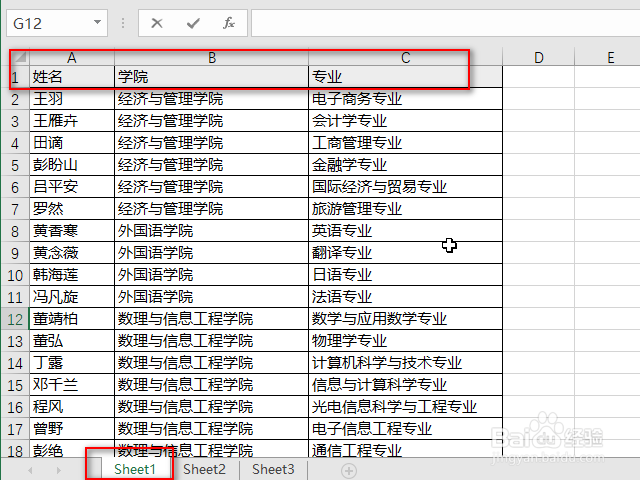
2、需要一份word的模板。
以录取通知书为例,首先在word中插入背景图片,接着在图片上插入文本框,并输入必要的文字,除了个人信息之外的,其他的内容都填写完整,并排版好。
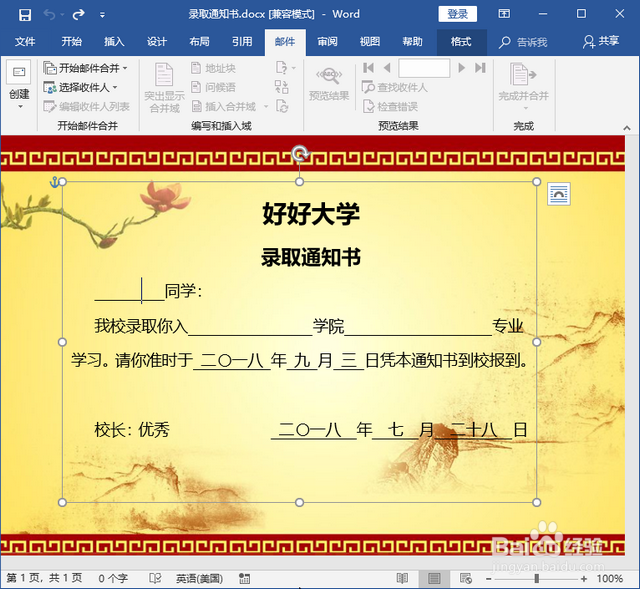
1、切换到“邮件”菜单下,点击“选择收件人”,接着点击“使用现有列表”,然后打开excel信息表。

2、选择信息表中个人信息所在的工作表名称,接着点击“确定”。

3、点击姓名所在的位置,接着点击“插入合并域”,选择“姓名”,然后点击“插入”。

4、重复步骤3,直到把所有的个人信息域都添加斤模板为止。

5、点击“完成并合并”下的“编辑单个文档”,并点击“全部”,最后点击“确定”。

6、稍等片刻,就会看到excel表格中的所有人的录取通知书就制作好啦。

声明:本网站引用、摘录或转载内容仅供网站访问者交流或参考,不代表本站立场,如存在版权或非法内容,请联系站长删除,联系邮箱:site.kefu@qq.com。
阅读量:48
阅读量:144
阅读量:136
阅读量:42
阅读量:49